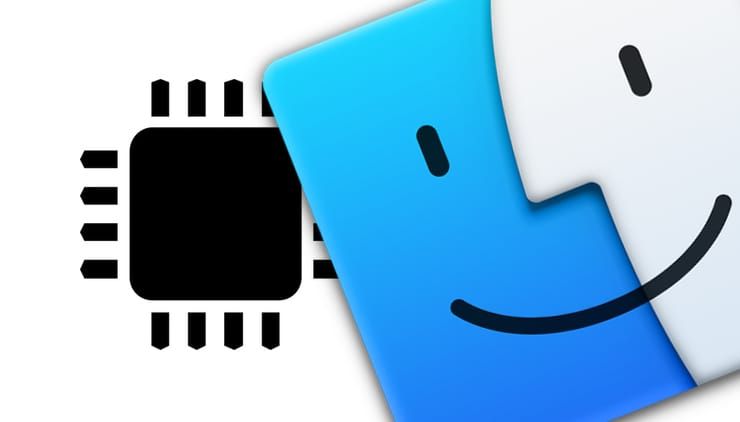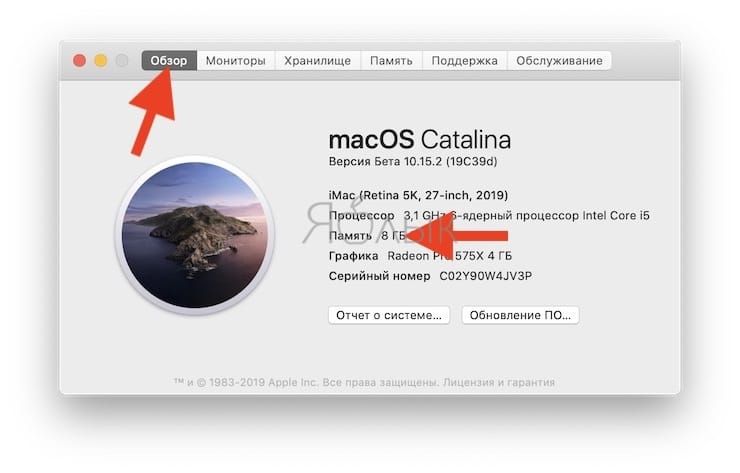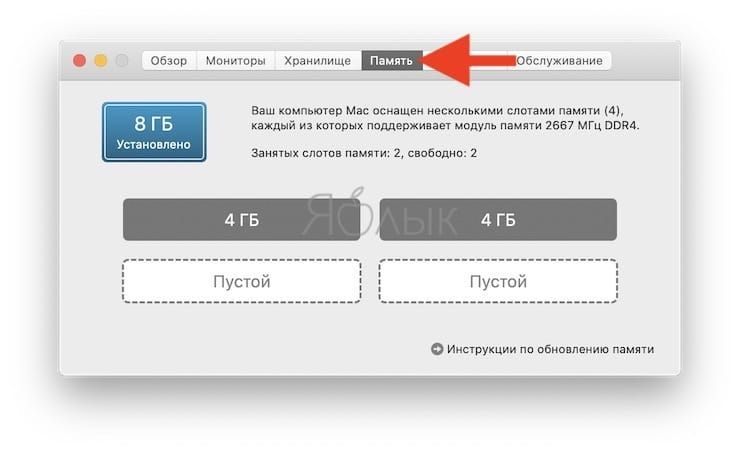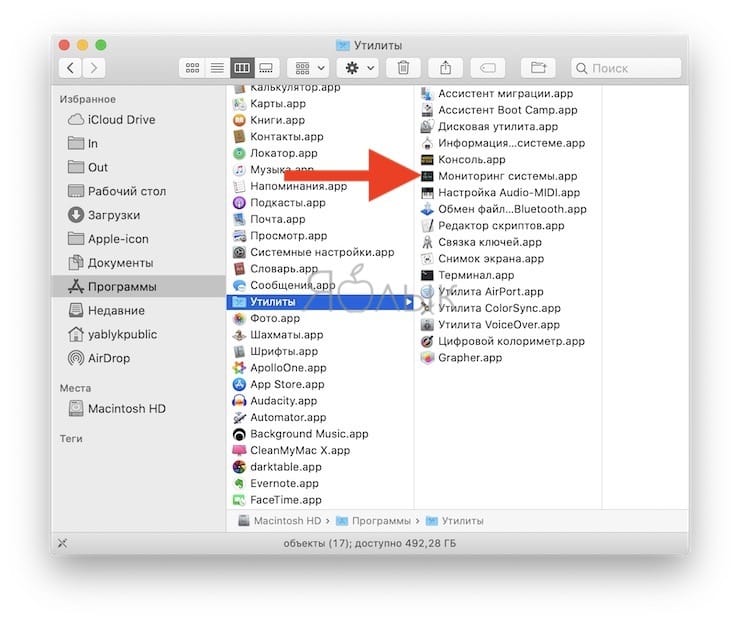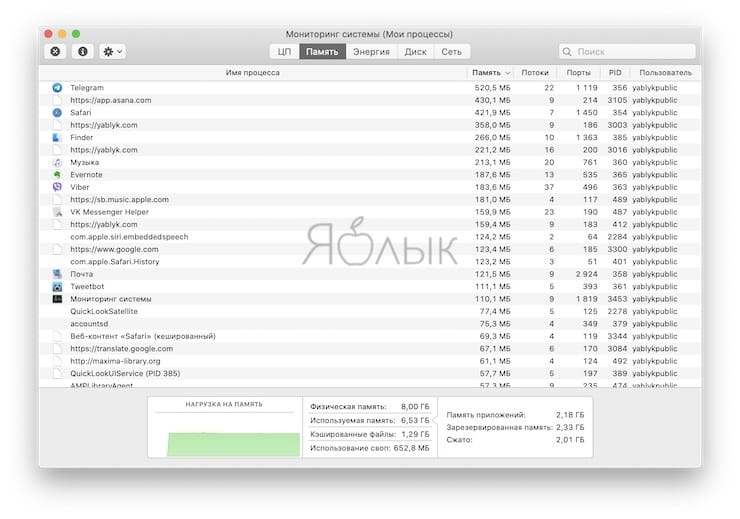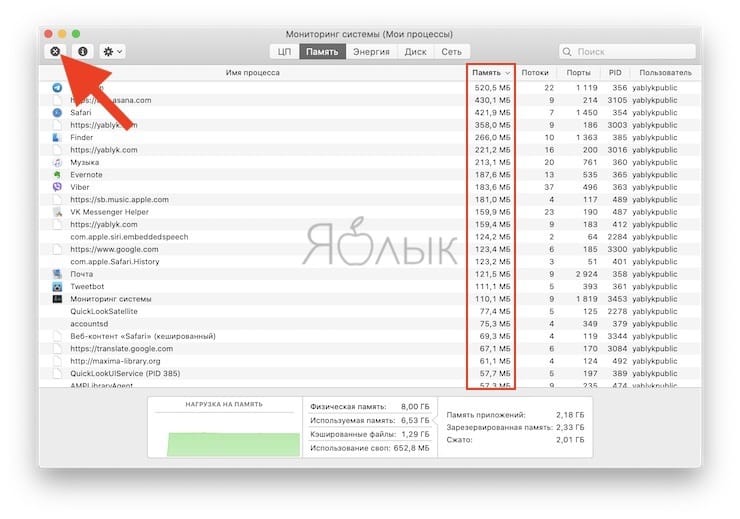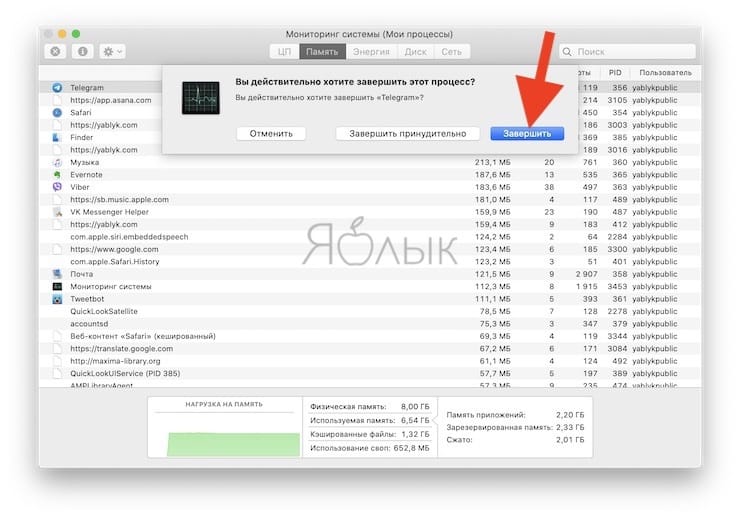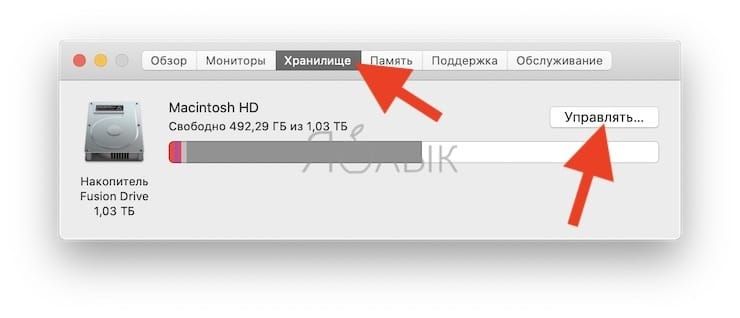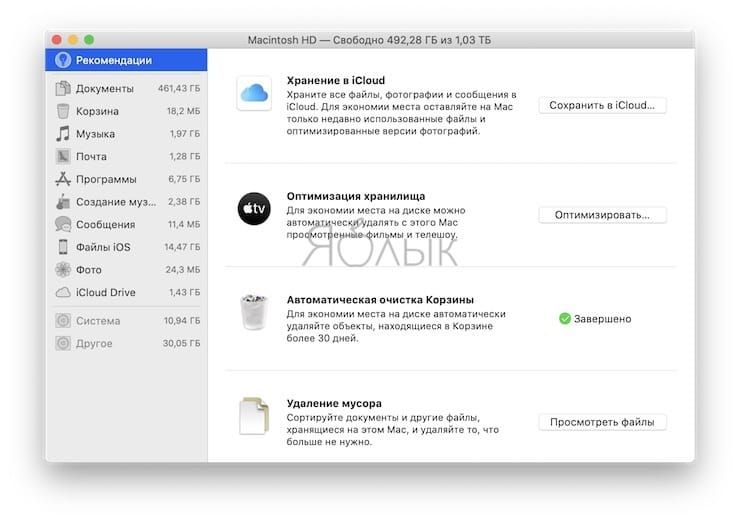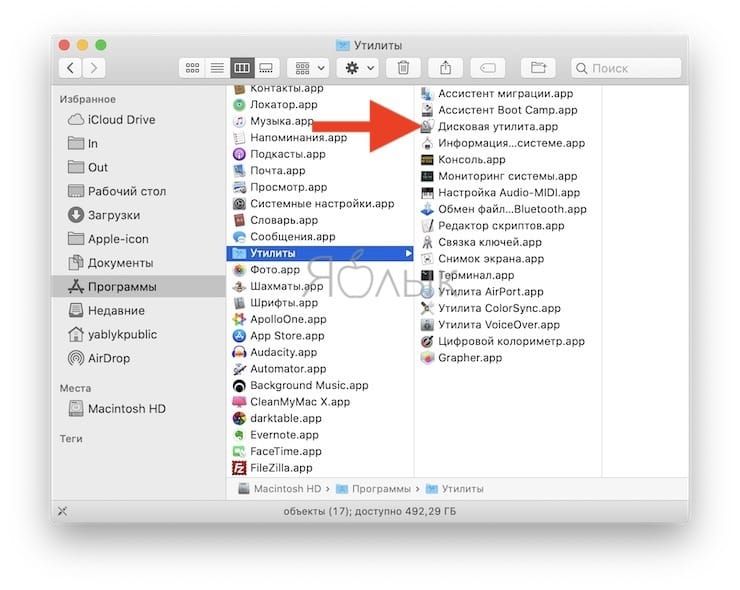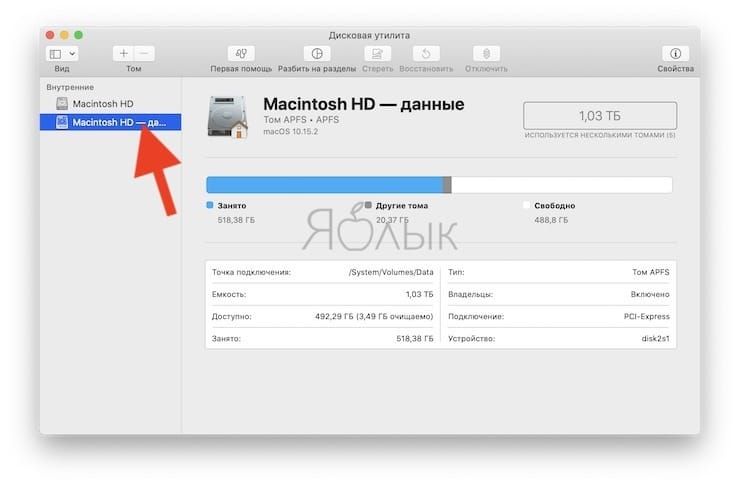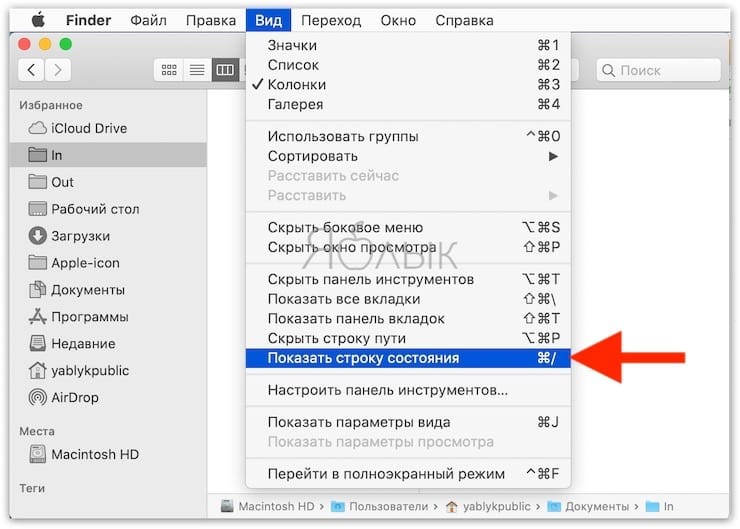- Mac Pro (2019 г.): характеристики модулей памяти
- Требования к модулям памяти
- Характеристики моделей
- Как узнать объем оперативной памяти и емкость диска на Mac?
- Что такое оперативная память Mac?
- Емкость накопителя данных
- Где посмотреть сколько памяти на MacBook?
- Как проверить память на Mac (хранилище и RAM)
- Оперативная память и память накопителя (хранилище), какая разница?
- Как узнать, сколько оперативной памяти установлено на Mac
- Как проверить потребление оперативной памяти на Mac
- Как проверить доступный объем хранилища (внутренней памяти) Mac
- Как проверить доступный объем хранилища (внутренней памяти) Mac с помощью «Дисковой утилиты»
- Как смотреть свободное место хранилища (внутренней памяти) Mac в Finder
- Просмотр данных об использовании памяти в приложении «Мониторинг системы» на Mac
- Какого объема оперативной памяти достаточно для MacBook?
- Для чего нужна оперативная память компьютера?
- MacBook с каким размером ОЗУ выбрать: 8, 16, 32, 64 ГБ?
Mac Pro (2019 г.): характеристики модулей памяти
В этой статье описываются типы модулей памяти (ОЗУ), используемых в Mac Pro (2019 г.).
Mac Pro оснащен 6-канальным контроллером памяти с поддержкой 12 слотов, в которые можно устанавливать модули DIMM DDR4 (2933 МГц) с поддержкой ECC общим объемом до 1,5 ТБ. Чтобы гарантировать совместимость модуля, компания Apple рекомендует использовать одобренные Apple модули памяти. Приобрести модули памяти, одобренные компанией Apple, можно в магазине Apple Store, в розничном магазине Apple Store или у авторизованного дилера компании Apple.
Требования к модулям памяти
Модуль, используемый для расширения памяти Mac Pro, должен соответствовать приведенным ниже требованиям.
- Полноразмерный модуль DIMM DDR4 2933 МГц. Не рекомендуется совмещать модули памяти с разной скоростью передачи данных.
- Поддержка технологии коррекции ошибок (ECC).
- Модули DIMM объемом 8 ГБ, 16 ГБ, 32 ГБ, 64 ГБ или 128 ГБ.
- Регистровые модули DIMM (R-DIMM) или модули DIMM со сниженной нагрузкой (LR-DIMM). Не устанавливайте модули R-DIMM и LR-DIMM вместе.
- 288 контактов
- Чтобы обеспечить максимальную производительность системы, используйте модули памяти одинаковой емкости.
- Модули DIMM с радиаторами не поддерживаются и могут повредить механизм DIMM.
Mac Pro поддерживает модули памяти R-DIMM и LR-DIMM, но модули этих двух типов нельзя устанавливать вместе. Совместная установка модулей R-DIMM и LR-DIMM приведет к сигналу индикатора состояния об ошибке памяти при включении компьютера.
Характеристики моделей
| Модель Mac Pro | Максимальный объем ОЗУ | Скорость | Тип |
|---|---|---|---|
| 8-ядерный | 768 ГБ | DDR4 EEC 2666 МГц | LR-DIMM или R-DIMM |
| 12-ядерный | 768 ГБ | DDR4 EEC 2933 МГц | LR-DIMM или R-DIMM |
| 16-ядерный | 768 ГБ | DDR4 EEC 2933 МГц | LR-DIMM или R-DIMM |
| 24-ядерный | 1,5 ТБ | DDR4 EEC 2933 МГц | LR-DIMM или R-DIMM |
| 28-ядерный | 1,5 ТБ | DDR4 EEC 2933 МГц | LR-DIMM или R-DIMM |
Модели Mac Pro в конфигурации Apple оснащаются указанными ниже типами модулей DIMM.
- Модули R-DIMM для конфигураций до 192 ГБ (6 модулей по 32 ГБ).
- Модули LR-DIMM для конфигураций до 384 ГБ (6 модулей по 64 ГБ) и более.
Mac Pro оснащается модулями памяти частотой 2933 МГц. Модели Mac Pro с 8 ядерными процессорами работают на частоте 2666 МГц.
Источник
Как узнать объем оперативной памяти и емкость диска на Mac?
Кроме мощности центрального процессора, уровень производительности MacBook напрямую зависит от объема оперативной памяти и характеристик накопителя данных. Сегодня мы расскажем, где посмотреть эту информацию на вашем компьютере, сколько занято и как используются ресурсы системы.
Что такое оперативная память Mac?
Не вдаваясь в сложные технические термины, скажем, что RAM — это энергозависимая память, которая используется системой в текущем моменте. Иными словами, от объема оперативной памяти зависит сколько программ и приложений могут одновременно работать, какие процессы выполняются. Чем больше этот объем — тем быстрее работает ПО без притормаживания и зависания компьютера.
Емкость накопителя данных
В отличии от оперативной памяти, внутреннее хранилище Макбук предназначено для хранения всех без исключения данных, независимо используются ли они в данный момент, или «ждут своего часа». Это ваши собственные и системные файлы, установленные программы, пользовательский кэш и многое другое. Кроме размера HDD или SSD диска, большое значение имеет скорость его работы. От этого зависит насколько быстро будет записываться и считываться информация. Поэтому, рекомендую заказать модернизацию MacBook Pro (установка SSD).
Где посмотреть сколько памяти на MacBook?
Проверить параметры своего ноутбука очень просто:
- Кликните на значке «яблока».
- Выберите пункт «Об этом Mac».
- В отрывшемся окне будут указаны базовые характеристики компьютера.
Чтобы проверить состояние SSD диска переходим во вкладку «Хранилище».
Текущую загрузку RAM проверяем в утилите «Мониторинг системы» (вкладка «Память»).
Источник
Как проверить память на Mac (хранилище и RAM)
Современные компьютеры представляют собой мощные машины, позволяющие как пользоваться глобальной информационной сетью, так и создавать различный контент: от документов до видео и прочего.
Оперативная память и память накопителя (хранилище), какая разница?
Оперативная память (ОЗУ, RAM) – оперативное запоминающее устройство — часть системы компьютерной памяти, которая используется операционной системой, программами, а также входными, выходными и промежуточными данными, обрабатываемые процессором.
Внутренняя память (накопитель, хранилище, жесткий диск, SSD, HDD) — компьютерная память, которая используется для хранения всех данных на компьютере (в том числе неиспользуемые в данный момент).
Для более простого понимания сравним оперативную память со столешницей. Чем она длиннее, тем больше бумаг и других вещей можно на ней разместить для работы прямо сейчас. А хранилище (накопитель, жесткий диск, SSD, HDD) – это как шуфлядки для бумаг под столом, в котором хранятся документы, которые вам в данный момент не нужны, но рано или поздно понадобятся.
Чем больше оперативной памяти у компьютера, тем больше приложений (в том числе требовательных к RAM: графические редакторы и т.д.) он может запускать и работать в них одновременно.
Чем больше внутренней памяти у компьютера, тем больше данных (фильмов, музыки, фотографий, программ и т.д.) можно хранить на компьютере.
Как узнать, сколько оперативной памяти установлено на Mac
1. Нажмите на логотип Apple () в левом верхнем углу экрана.
2. Нажмите пункт «Об этом Mac».
3. Объем оперативной памяти будет указан в строке Память во вкладке Обзор появившегося окна.
4. Если вы хотите узнать сколько слотов оперативной памяти на вашем Mac занято и какого объема планки оперативной памяти используются, перейдите во вкладку Память.
Как проверить потребление оперативной памяти на Mac
1. Откройте приложение Finder, перейдите в папку «Программы», а затем прокрутите вниз и откройте папку «Утилиты».
2. Запустите приложение «Мониторинг системы».
3. Перейдите в раздел «Память», расположенный в верхней части окна «Мониторинг системы».
4. Посмотрите на нижнюю часть окна, чтобы увидеть текущую информацию об использовании оперативной памяти.
Цвет графика «Нагрузка на память» даст вам представление о том, какой текущий объем памяти вы используете. Зеленый цвет говорит о том, что какой-то объем памяти имеется в распоряжении. Красный же цвет свидетельствует о ее исчерпании. Для расширения памяти macOS начинает использовать загрузочный диск. В этом случае Apple рекомендует закрыть неиспользуемые приложения или установить больший объем оперативной памяти. Желтый цвет означает, что память все еще имеется в распоряжении системы, но Mac уже начинает запускать процессы оптимизации своей работы.
5. Обратите внимание на столбец Память, в котором будут размещены процессы в порядке большего потребления оперативной памяти.
При необходимости, завершите эти процессы. Для этого выделите необходимый процесс и нажмите кнопку «×» в левом верхнем углу окна приложения «Мониторинг системы».
Как проверить доступный объем хранилища (внутренней памяти) Mac
Вне зависимости от того, получили ли вы уведомление о том, что ваш загрузочный диск почти заполнен или просто хотите узнать доступный вам объем хранилища, вам может понадобиться получить эту информацию.
1. Нажмите на логотип Apple () в левом верхнем углу экрана.
2. Нажмите пункт «Об этом Mac».
3. Перейдите на вкладку «Хранилище». Вы должны увидеть накопительную гистограмму, показывающую, сколько всего вашего хранилища занято различными категориями данных. Кроме того, вы можете узнать, сколько места еще доступно на вашем жестком диске.
4. Если вы хотите вникнуть в детали того, сколько места занимает каждое приложение или файл, нажмите «Управлять…» для детализированного отчета.
Как проверить доступный объем хранилища (внутренней памяти) Mac с помощью «Дисковой утилиты»
1. Откройте приложение Finder, перейдите в папку «Программы», а затем прокрутите вниз и откройте папку «Утилиты».
2. Запустите приложение «Дисковая утилита».
3. В левой части экрана выберите накопитель, объем и использование которого вас интересует.
4. Откроется окно с гистограммой, показывающей, сколько вашего общего хранилища занято в данный момент. Ниже немного более детально будет показано, сколько именно мегабайт или гигабайт используется и сколько свободно.
Как смотреть свободное место хранилища (внутренней памяти) Mac в Finder
1. Откройте приложение Finder.
2. Перейдите в меню Вид и выберите «Показать строку состояния».
3. Объем свободного хранилища будет указан в самом низу окна приложения Finder.
Источник
Просмотр данных об использовании памяти в приложении «Мониторинг системы» на Mac
Можно посмотреть объем системной памяти, используемой на компьютере Mac.
В приложении «Мониторинг системы» 
Нагрузка на память. Графическое представление того, насколько эффективно память решает стоящие перед Вами задачи.
Нагрузка на память определяется по количеству свободной памяти, зарезервированной памяти, кэшированной памяти и коэффициенту подкачки.
Физическая память. Объем установленной оперативной памяти.
Используемая память. Объем используемой оперативной памяти. Справа показано, куда выделена память.
Память приложений. Объем памяти, используемый приложениями.
Зарезервированная память. Память, необходимая для работы системы. Эта память не может быть кэширована и должна оставаться в оперативной памяти, поэтому она недоступна другим приложениям.
Сжатый. Объем памяти, который был сжат для освобождения дополнительной оперативной памяти.
Когда объем доступной памяти компьютера заканчивается, он сжимает неактивные приложения в памяти, выделяя дополнительную память для активных приложений. Выберите столбец «Сжатая память», затем в столбце «Сжатая ВП» найдите приложение, чтобы просмотреть объем памяти, сжатой для этого приложения.
Кэшированные файлы. Размер файлов, кэшированных в неиспользуемую память для повышения производительности.
Эта память остается в кэше, пока не будет перезаписана, что может повысить скорость работы при следующем открытии приложения.
Использование своп. Объем места на загрузочном диске, используемого для перемещения неиспользуемых файлов в оперативную память и из нее.
Чтобы отобразить другие колонки, выберите меню «Вид» > «Колонки», затем выберите колонки для отображения.
Источник
Какого объема оперативной памяти достаточно для MacBook?
У ноутбуков Apple есть выгодное преимущество: на этапе покупки можно самостоятельно сконфигурировать ту версию, которая вам нужна (в конфигураторе на официальном сайте). Конечно, есть базовые модели с определенным набором возможностей, которые подходят широкому кругу. Но если лэптоп подбирается для конкретных задач — его конфигурация должна быть соответствующая. На какие параметры стоит обращать внимание? Это процессор, видеокарта, емкость SSD-накопителя и объем оперативной памяти.
Примечательно, что с емкостью диска особых вопросов не возникает (вы приблизительно понимаете сколько нужно места для хранения файлов), но с «оперативкой» не все так просто. Учитывая, что стоимость Макбук очень сильно зависит от объема ОЗУ, возникает закономерный вопрос — а стоит ли переплачивать в погоне за объемом? Возможно, стандартных 8 ГБ будет достаточно? В этой статье, мы разберемся сколько RAM-памяти достаточно для современного MacBook Pro, в зависимости от целей, которые вы перед ним ставите.
Для чего нужна оперативная память компьютера?
Думаем, вы в курсе, что оперативная память (ОЗУ, RAM) — это тип энергозависимой, кратковременной памяти, в которой хранятся данные обо всех выполняемых процессах в данный момент. Иными словами, это своеобразный обменный буфер между операционной системой и процессором, в который закачивается информация (код, команды, входные, выходные и промежуточные данные). Если у вас, например, уже открыта программа и вы что-то в ней делаете, то процессору не нужно каждый раз проводить одни и те же вычислительные процессы и заново обрабатывать гигабайты данных. Достаточно «подтянуть» нужные данные из RAM.
Работу ОЗУ-памяти описать достаточно сложно, но вкратце это можно проиллюстрировать примером. Представьте, что вы увлеклись серфингом по интернету и открыли множество вкладок в браузере. Потом вас отвлекли, и вы на какое-то время ушли от компьютера. Но вот вы возвращаетесь, снова переходите в браузер, начинаете просматривать вкладки и… Не замечаете никакой задержки. Страницы открываются быстро, система не зависает, не тормозит, не перезагружается и т.д. Все потому, что процессору не нужно было заново обрабатывать каждый запрос, он просто извлек из оперативной памяти данные об уже открытых вкладках. Пример довольно грубый, но надеемся дает общее представление.
MacBook с каким размером ОЗУ выбрать: 8, 16, 32, 64 ГБ?
Теперь мы переходим к главному вопросу. Каждый дополнительный гигабайт памяти стоит немалых денег, так стоит ли концентрироваться на этом параметре? Ответ — да, стоит! Но с небольшой оговоркой. Если вы покупаете Макбук для домашнего использования, простой офисной работы, просмотра фильмов и интернета — достаточно будет и 4 ГБ оперативки. Конечно, это будет самый минимум, но, к счастью, современные Маки не выпускаются с RAM менее 8 гигабайт, а этого точно хватит для рутинных операций.
Но! Если вы выбираете MacBook Pro для профессиональной работы с графикой, видеомонтажом, для обработки звука, проектирования и т.д. — объем памяти будет очень важным пунктом. Чтобы не быть голословным, мы приведем рекомендованные системные требования для популярного софта: Adobe Photoshop CC — от 16 ГБ и больше; Adobe Audition CC — от 16 ГБ и больше; Adobe Premiere CC — от 6 Гб ОЗУ для медиаданных HD, от 32 Гб для медиаданных 4K и более; ArchiCad — от 8 ГБ для проектирования частных домов, от 16 ГБ для многоквартирных, от 32 ГБ для крупных зданий; Autodesk 3ds Max— от 8 ГБ и больше (но стоит учитывать, что часть памяти заберет Windows и программа виртуализации).
Adobe Photoshop CC — от 16 ГБ и больше;
Adobe Audition CC — от 16 ГБ и больше;
Adobe Premiere CC — от 6 Гб ОЗУ для медиаданных HD, от 32 Гб для медиаданных 4K и более;
ArchiCad — от 8 ГБ для проектирования частных домов, от 16 ГБ для многоквартирных, от 32 ГБ для крупных зданий;
Autodesk 3ds Max— от 8 ГБ и больше (но стоит учитывать, что часть памяти заберет Windows и программа виртуализации)
Как видим, практически все программы просят не менее 16-ти гигабайт ОЗУ. Хотя это рекомендованные параметры, на самом же деле, можно считать их минимальными. Стоит понимать, что чем выше объем оперативной памяти — тем «шустрее» будет работать MacBook. Иными словами, даже с самым минимальным объемом памяти программы у вас запустятся, но могут легко «вылетать», зависать и тормозить. Особенно, если вы работаете быстро и постоянно переключаетесь между рабочими областями, инструментами и функциями.
Поэтому, исходя из ваших задач, мы рекомендуем ориентироваться на такие показатели:
MacBook (Air, Pro 13) для простого офисного и домашнего использования — объем ОЗУ от 8 GB.
MacBook Pro (15, 16) для профессиональной работы с графикой, видео, звуком — объем ОЗУ от 16 до 32 GB.
MacBook Pro для особо сложных задач (кинопроизводство, продакшн, архитектурные, дизайнерские студии) — от 32 GB и вплоть до 64 GB и выше.
Заказать MacBook Pro в индивидуальной конфигурации
В нашем авторизованном магазине «Яблочко» вы можете заказать Apple MacBook в нужной вам конфигурации, указав: тип процессора, размер SSD, модель GPU, и конечно же объем ОЗУ. Позвоните нашему менеджеру для получения консультации, а также приезжайте по физическому адресу: Московская область, Истринский район, с. Павловская Слобода, ул. Ленина, здание 76/7 (ТЦ «Бессарабка»), магазин «Яблочко». Осуществляем доставку товаров по всей России.
Источник